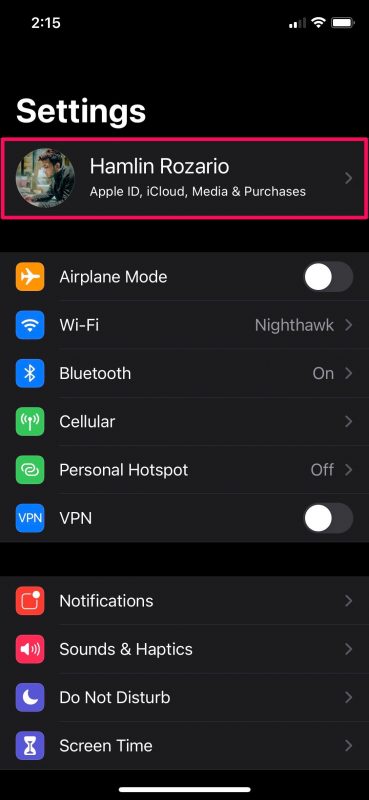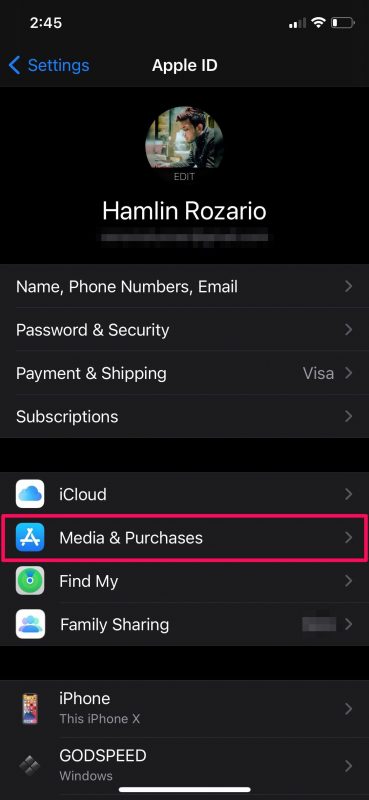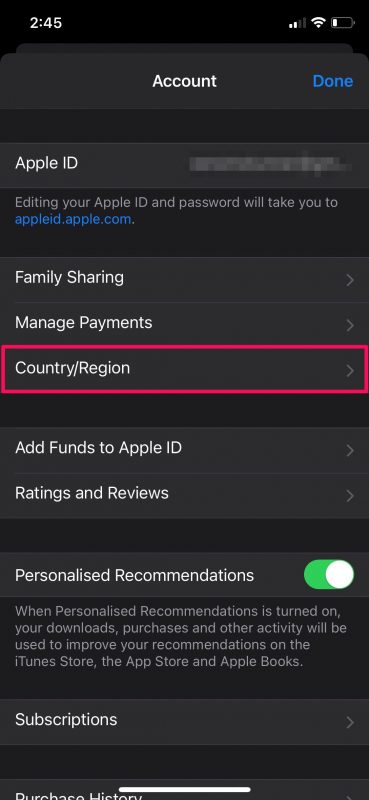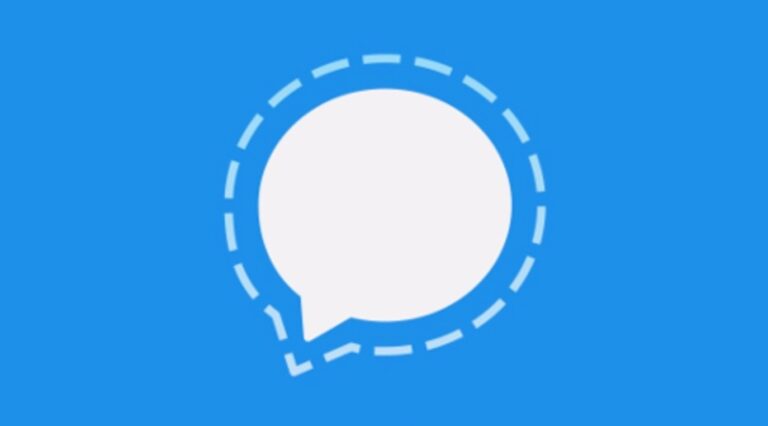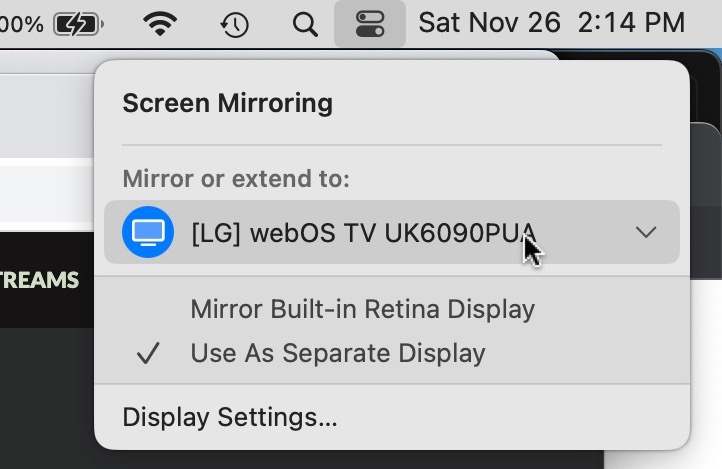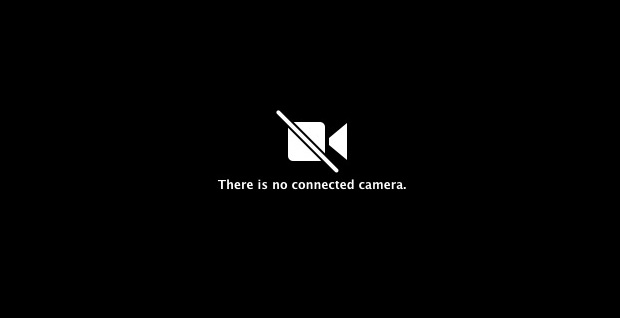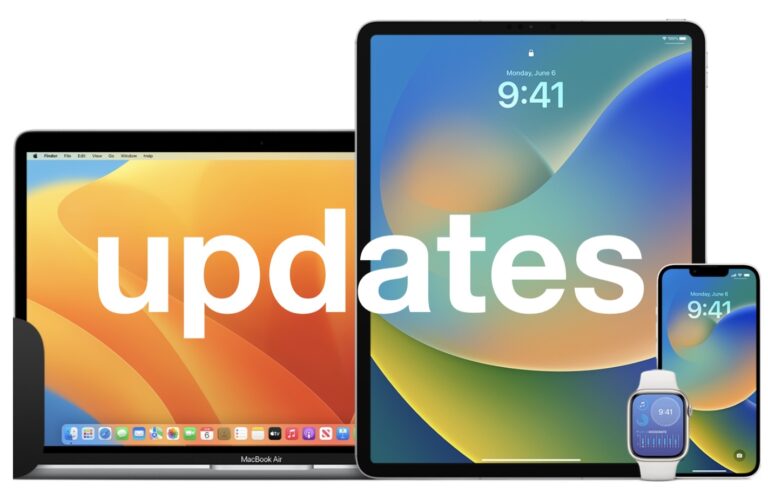Как изменить страну или регион Apple ID на iPhone и iPad
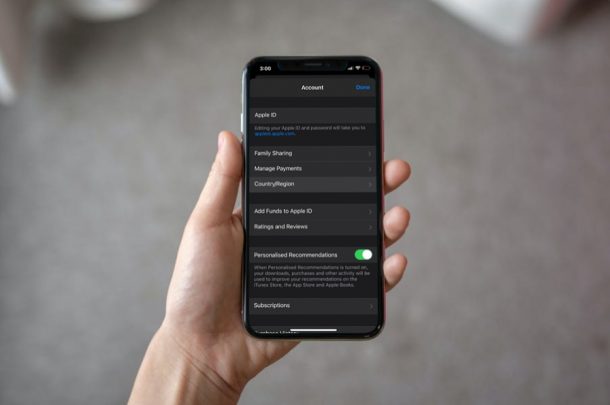
Вы путешествуете или переезжаете в другую страну? Или, может быть, вы просто хотите получить доступ к содержимому App Store или iTunes, доступному в определенном регионе? Что ж, для этих сценариев у вас есть два варианта; вы можете либо создать новую учетную запись Apple с нуля, либо изменить страну или регион своей текущей учетной записи, последний вариант предпочтительнее для большинства людей. Итак, давайте рассмотрим, как вы можете изменить регион и страну Apple ID на своем устройстве.
Когда вы создаете новую учетную запись Apple, вас просят выбрать страну для предоставления регионального контента в iTunes и App Store. Как только это будет сделано, ваша учетная запись будет фактически заблокирована для этой конкретной страны или региона. Помимо прочего, вам нужно будет совершать платежи в App Store в местной валюте страны. Тем не менее, Apple предоставляет пользователям возможность изменить это в настройках учетной записи, но с оговоркой, которую мы немного обсудим.
Программы для Windows, мобильные приложения, игры - ВСЁ БЕСПЛАТНО, в нашем закрытом телеграмм канале - Подписывайтесь:)
Хотите узнать, что вам нужно делать? Давайте посмотрим, как вы можете изменить страну / регион Apple ID на вашем iPhone и iPad.
Как изменить страну / регион Apple ID на iPhone и iPad
Этот процесс должен работать независимо от того, какая версия iOS или iPadOS установлена на вашем устройстве в данный момент.
- Сначала откройте приложение «Настройки» на главном экране вашего iPhone или iPad.

- В меню настроек нажмите на свое имя Apple ID, расположенное справа вверху.

- Вы попадете в раздел управления учетной записью. Здесь выберите «Медиа и покупки», расположенный чуть ниже iCloud, чтобы продолжить.

- Внизу экрана появится всплывающее окно с дополнительными параметрами. Нажмите «Просмотреть учетную запись», чтобы продолжить.

- Здесь вы найдете настройки App Store. Выберите параметр «Страна / регион», чтобы изменить текущее местоположение вашей учетной записи Apple.

Вот и все. Теперь вы знаете, как изменить страну или регион своей учетной записи Apple, но мы еще не закончили.
Вы можете подумать, что это слишком просто, но, как мы упоминали ранее, есть одна загвоздка, и пора поговорить об этом. Большинство людей, которые уже попробовали эти шаги, возможно, не смогли завершить процедуру. Это связано с тем, что вам необходимо выполнить определенные условия, поскольку это связано с платежами.
Во-первых, вы не можете изменить регион своей учетной записи, если у вас есть активная подписка. Вам нужно будет не просто отменить подписку, но и дождаться окончания периода подписки. Кроме того, вам нужно дождаться завершения всех предварительных заказов, проката фильмов или сезонных пропусков. Кроме того, если у вас есть баланс в вашем Apple ID, вам нужно сначала потратить их и очистить свой баланс.
Если вы не соответствуете ни одному из этих критериев, вы не сможете изменить страну / регион. Однако, когда вы выбираете опцию в меню настроек учетной записи, вам будет четко показана причина, по которой вы не можете ее изменить, и что вам нужно сделать.
Что вы думаете об этом процессе и почему вы его использовали? Поделитесь с нами своими мыслями и впечатлениями в комментариях.
Программы для Windows, мобильные приложения, игры - ВСЁ БЕСПЛАТНО, в нашем закрытом телеграмм канале - Подписывайтесь:)